通过以下步骤,使用“位置”夹点修改多重视口图块的偏移。
首次将多重视口图块添加到图形中时,偏移值设置为 0。通过使多重视口图块偏离其原始插入点,修改图块的位置。也可以使用“特性”选项板修改多重视口图块的偏移。
- 选择要修改的多重视口图块。
- 依次单击


- 选择要修改的视口图块。
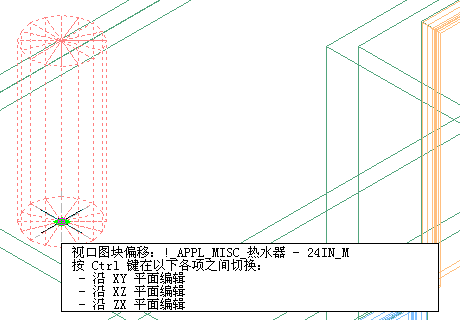
在“模型”视图中,“位置”夹点有三种可能的编辑模式:“沿 XY 平面编辑”、“沿 XZ 平面编辑”和“沿 ZX 平面编辑”。按 Ctrl 键在模式之间循环切换,直到处于所需模式为止。默认编辑模式是沿着 XY 平面。在平面图中,会将位置夹点限制为在一个平面内移动。
- 将多重视口图块偏移至所需位置并单击鼠标,或者输入值后按 Enter 键。
如果要在任意编辑模式下为第二个方向(例如,在沿 XY 平面编辑时的 Y 方向上)输入特定值,可按 Tab 键切换到该方向。
您还可以将多重视口图块的移动锁定为沿特定方向。如果在当前编辑模式下为任一标注方向输入值,然后按 Tab 键,则多重视口图块的移动将限制为沿第二个标注的方向。沿 XY 平面编辑时,例如,为 X 标注输入一个值,然后按 Tab 键。此时 X 标注锁定为该值,多重视口图块的移动限制为沿 Y 标注方向。
- 依次单击

 退出视口图块偏移编辑模式。
退出视口图块偏移编辑模式。 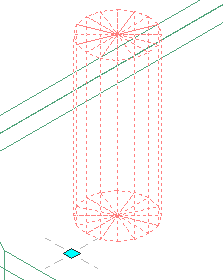
选定的视口图块与原始插入点相偏移。